Installation d’un serveur de visio conférence bigbluebutton
je vais vous présenter comment installer un serveur BigBlueButton gratuit qui permet de faire de la visio conférence tout comme GotoMeeting ou Webex
l’avantage de ce produit gratuit est qu’il s’installe très rapidement, ne demande pas de grosses ressources
les pre requis :
- Ubuntu 10.04 64-bit
- 4 GB de mémoire (8 GB pour plus d’utilisateur)
- Quad-core 2.6 GHZ CPU (ou plus rapide)
- Ports 80, 1935, 9123 accessible
- 500G d’espaces disque ou plus si vous enregistrez les vidéos
Personnellement je l’ai testé en local sur un portable HP core I5 avec 8go de mémoire et sur un lan et des serveurs RDS avec 6 utilisateurs avec chacun des webcam et le poste qui servait de serveur n’a jamais dépassé les 30% de CPU
en premier lieu il faut vérifier le langage utilisé sur votre serveur
cat /etc/default/locale
LANG=fr_FR.UTF-8″
si vous ne voyez pas LANG="fr_FR.UTF-8", alors lancer les commandes suivantes :
sudo apt-get install language-pack-en sudo update-locale LANG=fr_FR.UTF-8
Installation du serveur BigBlueButton 1 Mise a jour de votre serveur téléchargement de la cle
wget http://ubuntu.bigbluebutton.org/bigbluebutton.asc -O- | sudo apt-key add -
rajout du dépot
echo "deb http://ubuntu.bigbluebutton.org/lucid_dev_081/ bigbluebutton-lucid main" | sudo tee /etc/apt/sources.list.d/bigbluebutton.list
vérification du Multiverse
grep "multiverse" /etc/apt/sources.list
rajout du dépot US
echo "deb http://us.archive.ubuntu.com/ubuntu/ lucid multiverse" | sudo tee -a /etc/apt/sources.list
mise a jour de la liste des packets et mise a jour de votre serveur
sudo apt-get update sudo apt-get dist-upgrade
2 installation de LibreOffice
BigBlueButton utilise LibreOffice pour convertir les documentsMS office envoyés en PDF.
wget http://bigbluebutton.googlecode.com/files/openoffice.org_1.0.4_all.deb
sudo dpkg -i openoffice.org_1.0.4_all.deb
maintenant on installe LibreOffice
sudo apt-get install python-software-properties sudo apt-add-repository ppa:libreoffice/libreoffice-4-0 sudo apt-get update sudo apt-get install libreoffice-common sudo apt-get install libreoffice
3 Installation de Ruby
vérification de votre version de Ruby
dpkg -l | grep ruby
si vous avez déjà ruby d’installé on vérifie sa version
ruby -v ruby 1.9.2p290 (2011-07-09 revision 32553)
wget https://bigbluebutton.googlecode.com/files/ruby1.9.2_1.9.2-p290-1_amd64.deb
sudo dpkg -i ruby1.9.2_1.9.2-p290-1_amd64.deb
s’il vous manque des dépendances :
sudo apt-get install -f
après mises a jour des dépendances :
udo update-alternatives --install /usr/bin/ruby ruby /usr/bin/ruby1.9.2 500 \ --slave /usr/bin/ri ri /usr/bin/ri1.9.2 \ --slave /usr/bin/irb irb /usr/bin/irb1.9.2 \ --slave /usr/bin/erb erb /usr/bin/erb1.9.2 \ --slave /usr/bin/rdoc rdoc /usr/bin/rdoc1.9.2 sudo update-alternatives --install /usr/bin/gem gem /usr/bin/gem1.9.2 500
on vérifie maintenant votre version
ruby -v ruby 1.9.2p290 (2011-07-09 revision 32553)
on vérifie que les GEM soient bien la
gem -v 1.3.7
on finalise leur installation
sudo gem install hello Successfully installed hello-0.0.1 1 gem installed Installing ri documentation for hello-0.0.1... Installing RDoc documentation for hello-0.0.1...
4 installation du streaming FFMPEG
copier coller ce bout de code afin d’installation la bonne version
sudo apt-get install build-essential git-core checkinstall yasm texi2html libvorbis-dev libx11-dev libxfixes-dev zlib1g-dev pkg-config LIBVPX_VERSION=1.2.0 FFMPEG_VERSION=2.0.1 if [ ! -d "/usr/local/src/libvpx-${LIBVPX_VERSION}" ]; then cd /usr/local/src sudo git clone http://git.chromium.org/webm/libvpx.git "libvpx-${LIBVPX_VERSION}" cd "libvpx-${LIBVPX_VERSION}" sudo git checkout "v${LIBVPX_VERSION}" sudo ./configure sudo make sudo checkinstall --pkgname=libvpx --pkgversion="${LIBVPX_VERSION}" --backup=no --deldoc=yes --default fi if [ ! -d "/usr/local/src/ffmpeg-${FFMPEG_VERSION}" ]; then cd /usr/local/src sudo wget "http://ffmpeg.org/releases/ffmpeg-${FFMPEG_VERSION}.tar.bz2" sudo tar -xjf "ffmpeg-${FFMPEG_VERSION}.tar.bz2" cd "ffmpeg-${FFMPEG_VERSION}" sudo ./configure --enable-version3 --enable-postproc --enable-libvorbis --enable-libvpx sudo make sudo checkinstall --pkgname=ffmpeg --pkgversion="5:${FFMPEG_VERSION}" --backup=no --deldoc=yes --default fi
on vérifie la version
fmpeg -version ffmpeg version 2.0.1 built on Sep 1 2013 02:02:28 with gcc 4.4.3 (Ubuntu 4.4.3-4ubuntu5.1) configuration: --enable-version3 --enable-postproc --enable-libvorbis --enable-libvpx libavutil 52. 38.100 / 52. 38.100 libavcodec 55. 18.102 / 55. 18.102 libavformat 55. 12.100 / 55. 12.100 libavdevice 55. 3.100 / 55. 3.100 libavfilter 3. 79.101 / 3. 79.101 libswscale 2. 3.100 / 2. 3.100 libswresample 0. 17.102 / 0. 17.102
5 installation de BigBlueButton (enfin !!!)
sudo apt-get install bigbluebutton
et Oui c’est rapide
6 installation des API de DEMO
pour tester notre serveur on va utiliser le mode DEMO que l’on modifiera ensuite
sudo apt-get install bbb-demo
Vous pourrez ensuite tester votre serveur sur http://VOTRE_IP/
Ensuite si vous désirez supprimer le mode DEMO
sudo apt-get purge bbb-demo
7 nettoyage et demarrage du projet
on s’assure que tout va bie net on fait un clean (obligatoire !!)
sudo bbb-conf --clean sudo bbb-conf --check


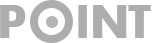
Bonjour,
je bloque au niveau de :
copier coller ce bout de code afin d’installation la bonne version
jai un message erreur
Installation failed. Aborting package creation.
Cleaning up…OK
Bye.
Pouvez vous m aider merci
salut
tu as quelle version d’installé :
LIBVPX_VERSION=1.2.0
FFMPEG_VERSION=2.0.1
ou une différente ?
jl
Bonjour
c’est justement a linstall (etape 4) que j ai message erreur :
========================= Installation results ===========================
make: *** Pas de règle pour fabriquer la cible « install ». Arrêt.
**** Installation failed. Aborting package creation.
Cleaning up…OK
Bye.
tony@tony-serv:/usr/local/src$ ls
description-pak ffmpeg-2.0.1 ffmpeg-2.0.1.tar.bz2
tony@tony-serv:/usr/local/src$
si tu a skype, le mien est :venuscamargue
merci
Je vois 3 explications possibles :
le compilo ne trouve pas le makefile car tu n’es pas dans le bon répertoire
le compilo ne trouve pas ce qu’il attend dans le makefile (mais bon, si tu as bien repris quelque chose qui marchait avant, ça devrait marcher)
quand tu lances « make » il attend le nom du makefile en paramètre. Ce qui peut être le cas si tu as plusieurs makefiles dans le répertoire courant
je suis sur skype aussi le-phoenix.fr, mais pas connecte cette semaine
jl